Jak přeskupit nebo skrýt tlačítka pro rozšíření na panelu nástrojů Chrome

Některé rozšíření Google Chrome přidávají na pravou stranu panelu nástroj tlačítko, které obvykle poskytuje přístup k hlavním funkcím rozšíření. Tato tlačítka se přidávají v pořadí, v jakém byly nainstalovány, a tato objednávka nemusí být podle vašich představ.
Naštěstí Chrome nyní umožňuje snadné uspořádání rozšíření na panelu nástrojů. Existuje také několik způsobů, jak můžete skrýt rozšíření tlačítka. Ukážeme vám, jak tyto metody použít k vyčistění panelu nástrojů.
Jak přeskupit rozšiřující tlačítka na panelu nástrojů
Změna uspořádání rozšiřujících tlačítek na panelu nástrojů je velmi snadná. Jednoduše klikněte na tlačítko a přetáhněte ho na nové místo na panelu nástrojů.
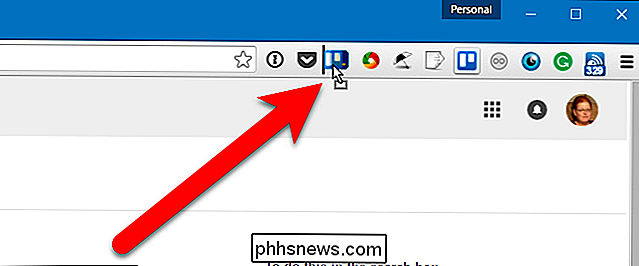
Jak skrýt tlačítka pro rozšíření v nabídce Chrome
Chcete-li skrýt tlačítko na panelu nástrojů, můžete to provést přesunutím na tlačítko rozbalovací nabídku Chrome. Chcete-li to provést, klepněte pravým tlačítkem myši na tlačítko, které chcete skrýt, a v rozbalovací nabídce vyberte možnost Skrýt v nabídce Chrome.
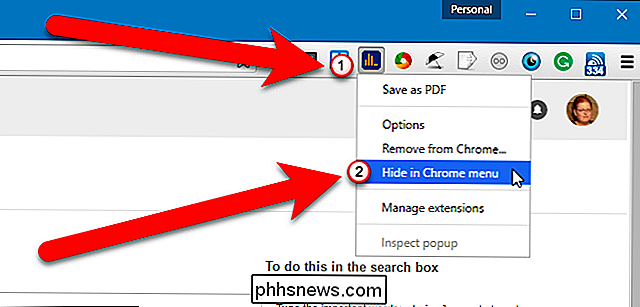
Když kliknete na ikonu nabídky Chrome, zobrazí se tlačítko rozšíření na v horní části nabídky.

Můžete také přetáhnout rozšíření do nabídky Chrome a ručně umístit tlačítka v zakázkové objednávce. Můžete také uspořádat jejich uspořádání v nabídce Chrome, stejně jako na panelu nástrojů.
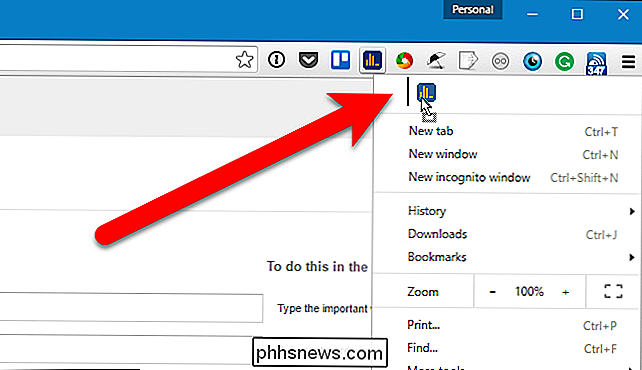
Pokud se rozhodnete, že chcete přesunout tlačítko rozšíření zpět na panel nástrojů, stačí kliknout pravým tlačítkem myši na tlačítko v horní části nabídky Chrome a v rozbalovací nabídce vyberte možnost Zobrazit v panelu nástrojů
Když přesunete tlačítko z nabídky Chrome zpět na panel nástrojů, je umístěno na pravém konci panelu nástrojů, nikoliv na jeho původním místě. Nicméně, jak bylo popsáno v předchozí části, můžete přesunout toto tlačítko kdekoli na panelu nástrojů.
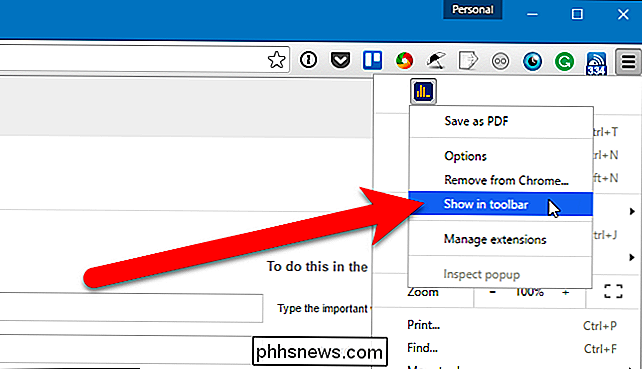
Panel nástrojů můžete změnit také pro skrytí rozšíření. Chcete-li to provést, umístěte kurzor na levý okraj panelu nástrojů tak, aby se změnil na dvojitou šipku, jak je znázorněno na obrázku níže. Přetáhněte okraj panelu nástrojů doprava a začněte skrývat tlačítka na pravé straně panelu nástrojů. Tažením doleva se znovu zobrazí skryté tlačítka.
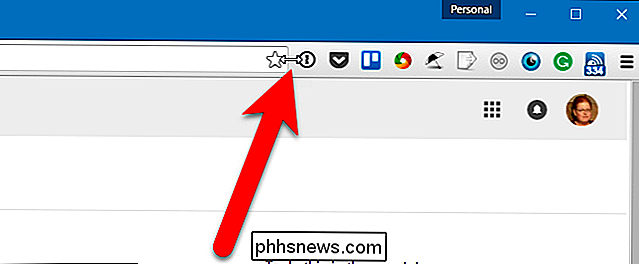
V níže uvedeném příkladu jsme rozdělili náš panel nástrojů na tři tlačítka.
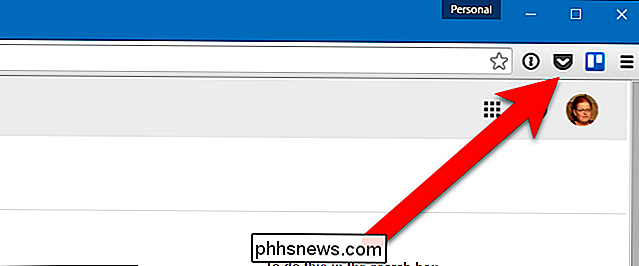
Při změně velikosti panelu nástrojů tlačítka nebudou odstraněna. Automaticky se přesunou do horní části nabídky Chrome. Ano, můžete provést toto tlačítko po jednom, jak jsme se zmínili v předchozí části. Tato metoda je užitečná, pokud chcete pouze skrýt některá tlačítka. Pokud však máte na panelu nástrojů mnoho tlačítek a chcete je přesunout z panelu nástrojů do nabídky Chrome, změňte velikost panelu nástrojů tak rychle.
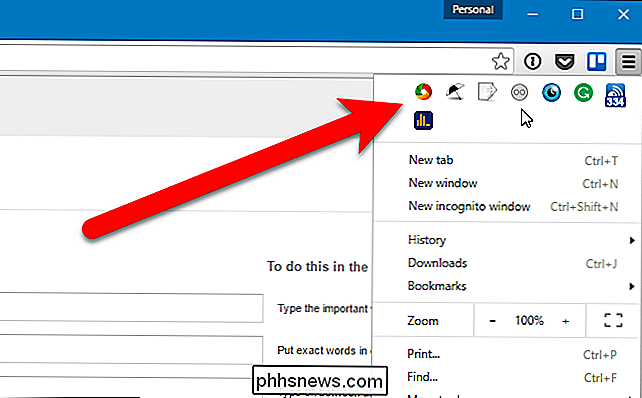
Zde jsou všechna tlačítka na panelu nástrojů na horní část nabídky Chrome a panelu nástrojů je jasná. Všimněte si, že pokud jsou na jednom řádku více tlačítek, více řádků se automaticky vytvoří.
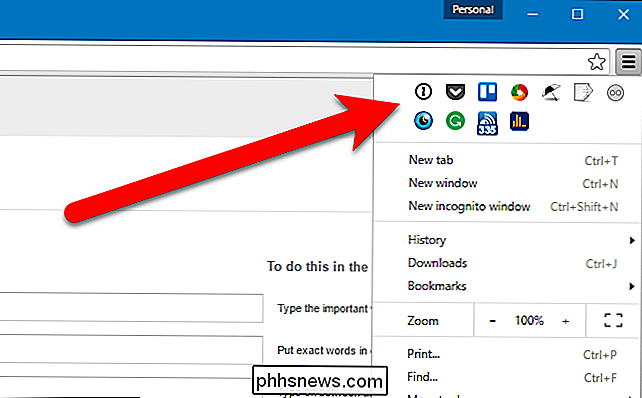
Přesunutí rozšiřujících tlačítek a jejich přesunutí do nabídky Chrome je praktickým způsobem, jak udržet okno Chrome čisté a uspořádané, aby bylo vaše procházení efektivnější a příjemné.

Jak povolit volání Wi-Fi na vašem iPhone
Volání pomocí Wi-Fi umožňuje iPhone umístit a přijímat telefonní hovory a textové zprávy prostřednictvím sítě Wi-Fi. Pokud máte slabý mobilní signál, ale pevný signál Wi-Fi, váš iPhone automaticky přepne a směruje hovory a texty přes Wi-Fi. Apple přidala podporu pro volání Wi-Fi do iPhone s iOS 8 a nyní je podporováno na mnoha nosičích.

Nejlepší klávesové zkratky pro Safari na OS X
Pokud používáte Mac, dobře víte, že klávesové zkratky jsou nezbytnou součástí osvojení OS X. Nikde to není pravda než Safari, kde klávesové zkratky provádí rychlou práci mnoha rutinních úloh při prohlížení webových stránek. Safari má v podstatě spoustu klávesových zkratek, o kterých možná víte, stejně jako některé z nich, o kterých možná nevíte.



